इस गाइड में बताया गया है कि AdMob मीडिएशन का इस्तेमाल करके, Chartboost से विज्ञापन लोड और दिखाने के लिए, Google Mobile Ads SDK का इस्तेमाल कैसे किया जाता है. इसमें वॉटरफ़ॉल इंटिग्रेशन के बारे में भी बताया गया है. इसमें बताया गया है कि विज्ञापन यूनिट के मीडिएशन कॉन्फ़िगरेशन में Chartboost को कैसे जोड़ा जाए. साथ ही, Android ऐप्लिकेशन में Chartboost SDK और अडैप्टर को कैसे इंटिग्रेट किया जाए.
इस्तेमाल किए जा सकने वाले इंटिग्रेशन और विज्ञापन फ़ॉर्मैट
Chartboost के लिए मीडिएशन अडैप्टर में ये सुविधाएं उपलब्ध हैं:
| इंटिग्रेशन | |
|---|---|
| बिडिंग | |
| वॉटरफ़ॉल | |
| फ़ॉर्मैट | |
| बैनर | |
| इंटरस्टीशियल विज्ञापन | |
| इनाम वाले विज्ञापन | |
| नेटिव | |
ज़रूरी शर्तें
- Android का एपीआई लेवल 23 या इसके बाद का वर्शन
Google Mobile Ads SDK का नया वर्शन
मीडिएशन की प्रोसेस पूरी करें शुरुआती निर्देश
पहला चरण: Chartboost के यूआई में कॉन्फ़िगरेशन सेट अप करना
Chartboost खाते के लिए साइन अप करें. इसके बाद, खाते की पुष्टि हो जाने पर लॉग इन करें. इसके बाद, ऐप्लिकेशन मैनेज करें टैब पर जाएं.
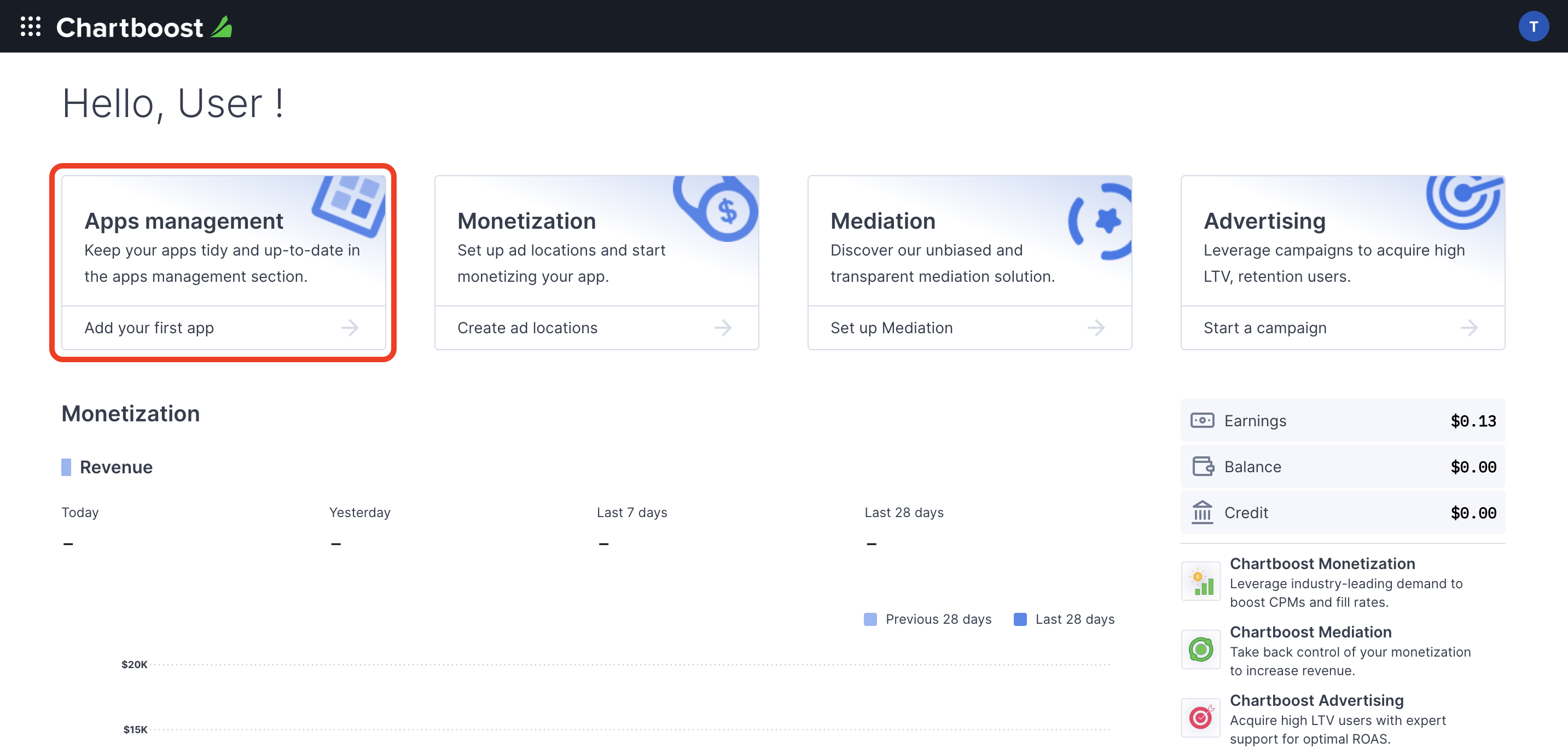
अपना ऐप्लिकेशन बनाने के लिए, नया ऐप्लिकेशन जोड़ें बटन पर क्लिक करें.
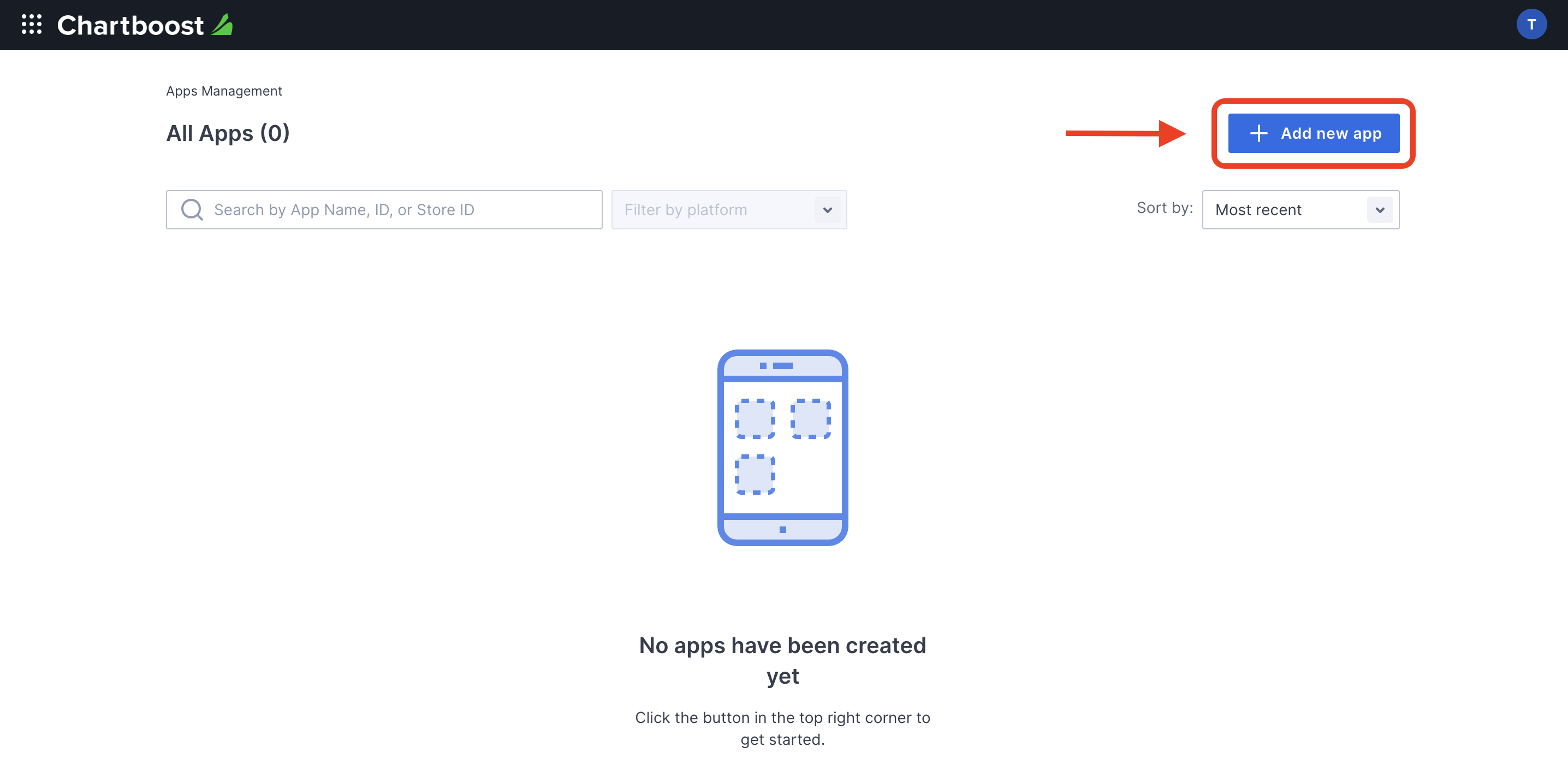
फ़ॉर्म के बाकी हिस्से को भरें. इसके बाद, अपने ऐप्लिकेशन को फ़ाइनल करने के लिए, ऐप्लिकेशन जोड़ें बटन पर क्लिक करें.
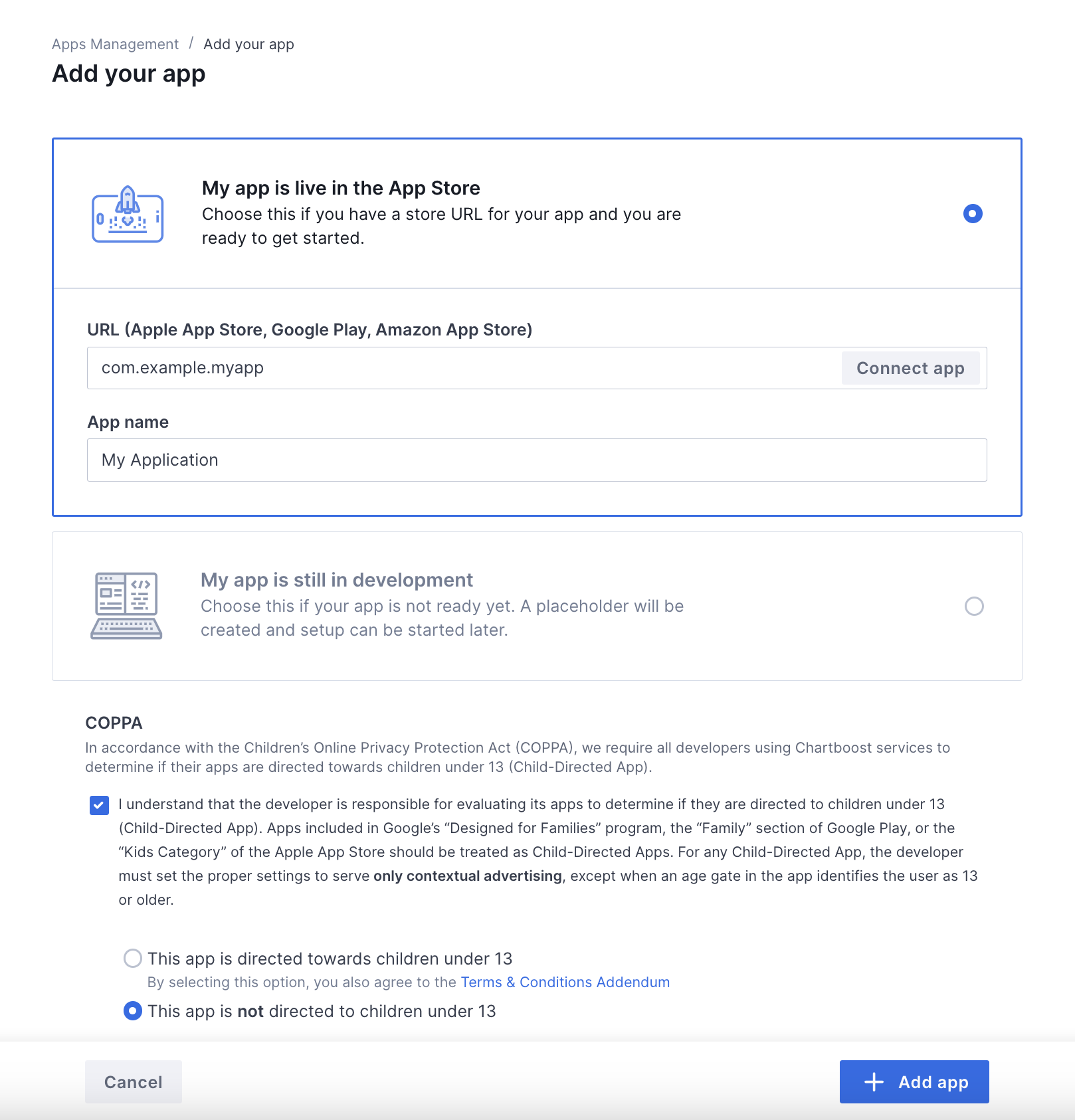
ऐप्लिकेशन बन जाने के बाद, आपको उसके डैशबोर्ड पर भेज दिया जाएगा. अपने ऐप्लिकेशन के ऐप्लिकेशन आईडी और ऐप्लिकेशन के हस्ताक्षर को नोट करें.
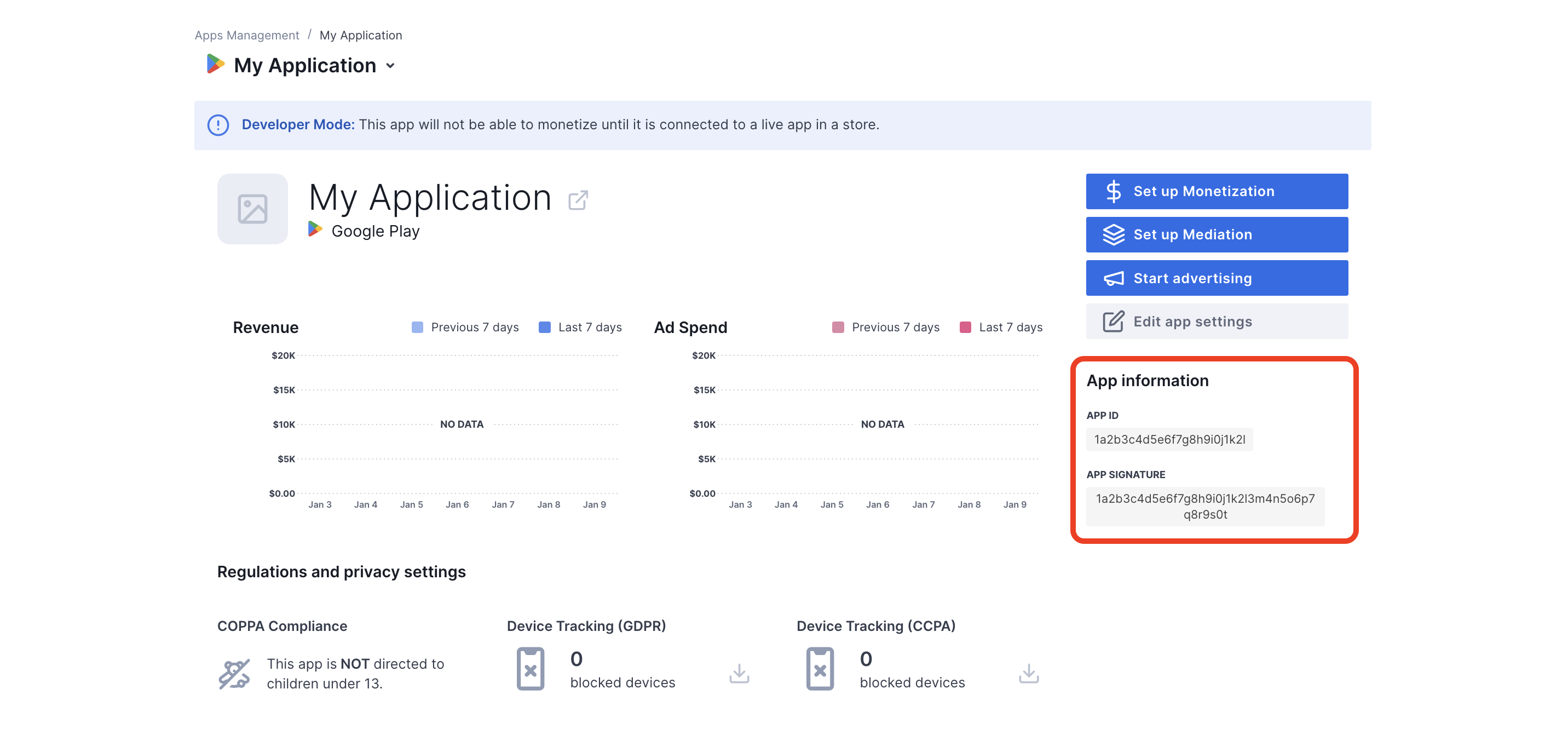
AdMob को AdMob विज्ञापन यूनिट आईडी सेट अप करने के लिए, Chartboost के उपयोगकर्ता आईडी और उपयोगकर्ता के हस्ताक्षर की ज़रूरत होती है. Chartboost के यूज़र इंटरफ़ेस (यूआई) पर, Chartboost mediation पर क्लिक करके, इन पैरामीटर को देखा जा सकता है.
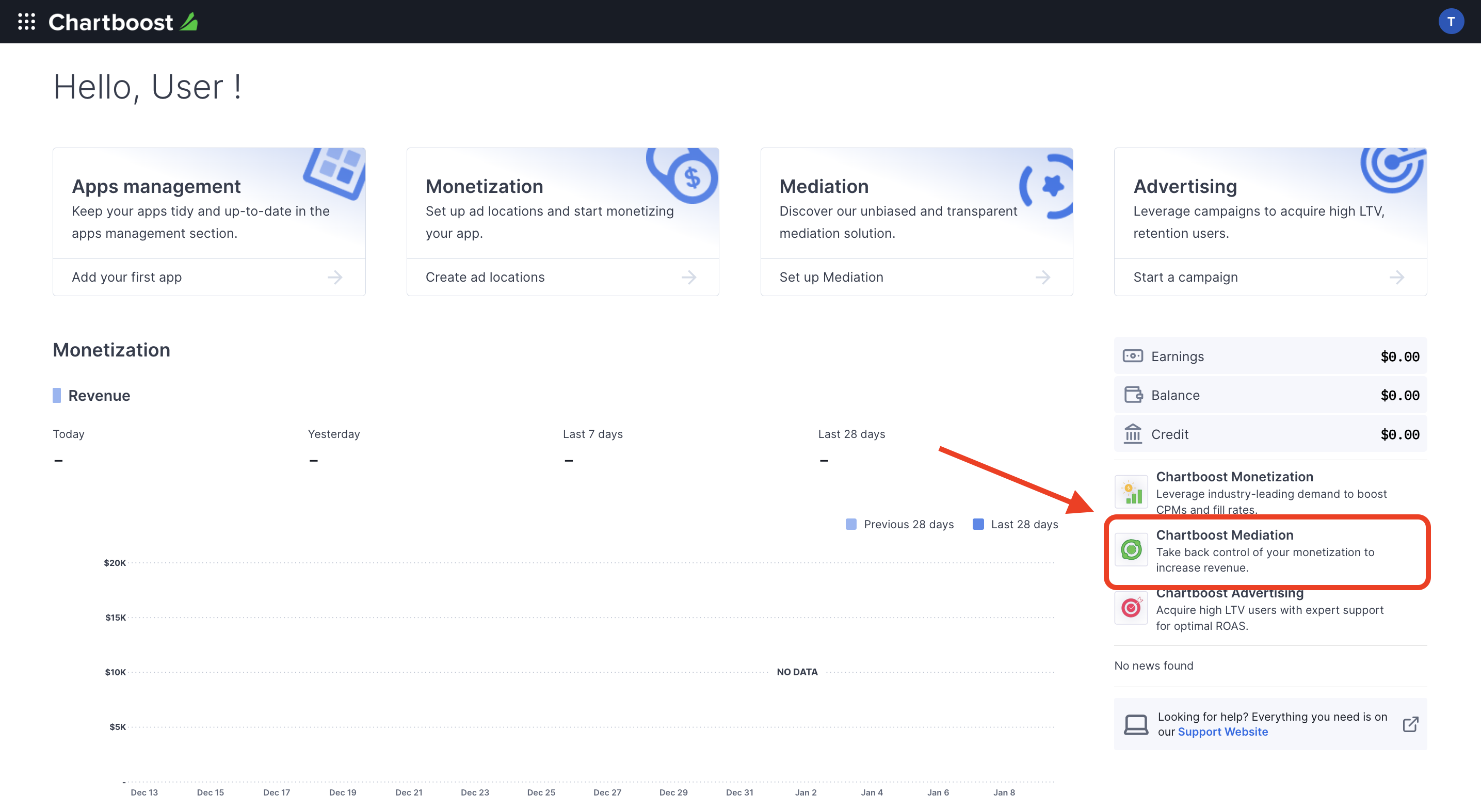
संसाधन > एपीआई एक्सप्लोरर टैब पर जाएं. इसके बाद, Authentication सेक्शन में मौजूद User ID और User Signature को नोट करें.
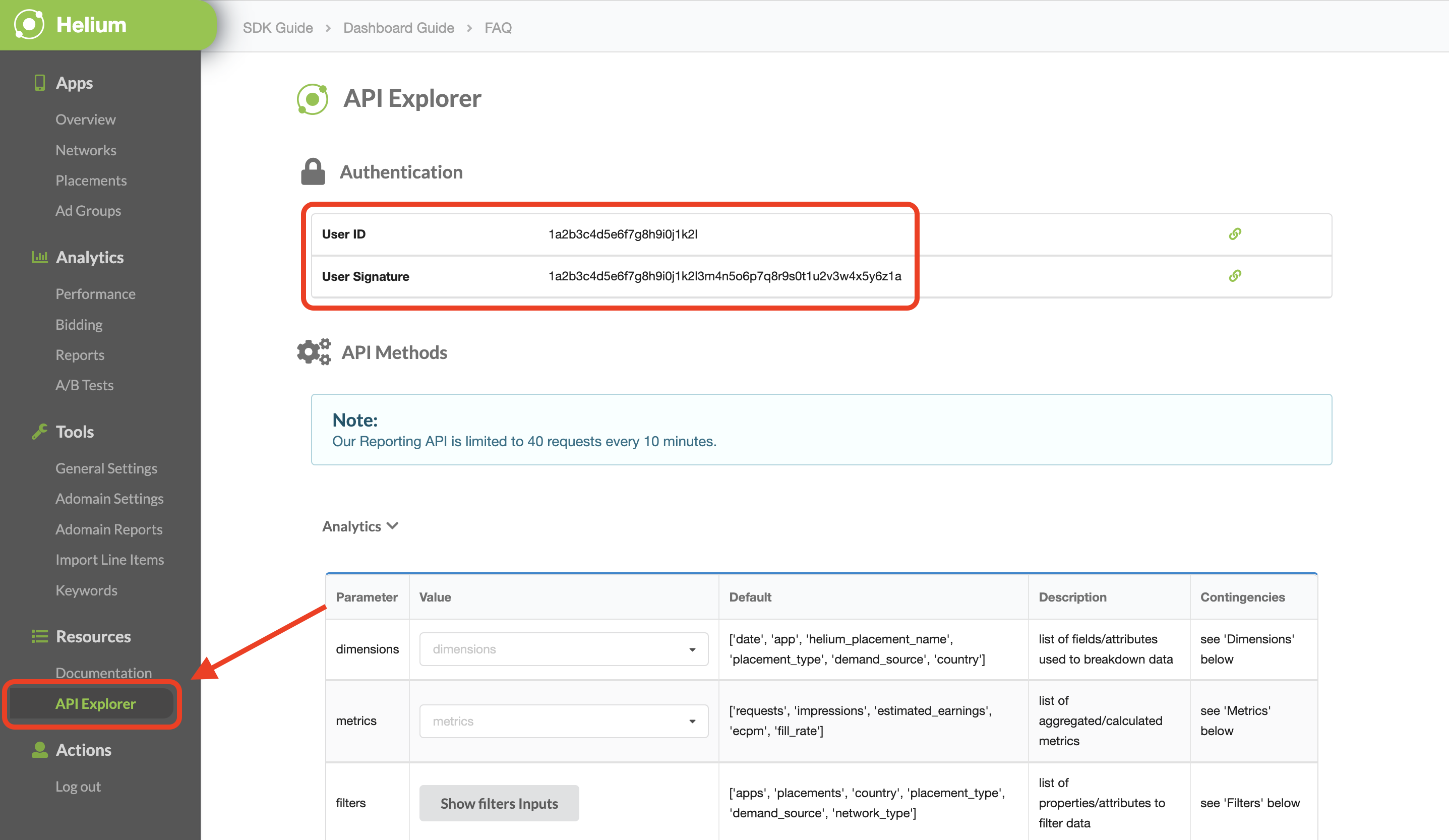
app-ads.txt फ़ाइल अपडेट करना
Authorized Sellers for Apps app-ads.txt, IAB Tech Lab की एक पहल है. इसकी मदद से यह पक्का किया जा सकता है कि आपके ऐप्लिकेशन की विज्ञापन इन्वेंट्री सिर्फ़ वे ही चैनल बेचें जिन्हें आपने अनुमति दी है. विज्ञापन से मिलने वाले रेवेन्यू में ज़्यादा नुकसान न हो, इसके लिए आपको app-ads.txt फ़ाइल लागू करनी होगी.
अगर आपने अब तक ऐसा नहीं किया है, तो
अपने ऐप्लिकेशन के लिए app-ads.txt फ़ाइल सेट अप करें.
Chartboost के लिए app-ads.txt लागू करने के लिए, app-ads.txt देखें.
टेस्ट मोड चालू करना
Chartboost यूज़र इंटरफ़ेस (यूआई) में ऐप्लिकेशन मैनेजमेंट टैब पर जाकर, अपने ऐप्लिकेशन पर टेस्ट मोड चालू किया जा सकता है. इसके लिए, सूची से अपना ऐप्लिकेशन चुनें और ऐप्लिकेशन की सेटिंग में बदलाव करें पर क्लिक करें.
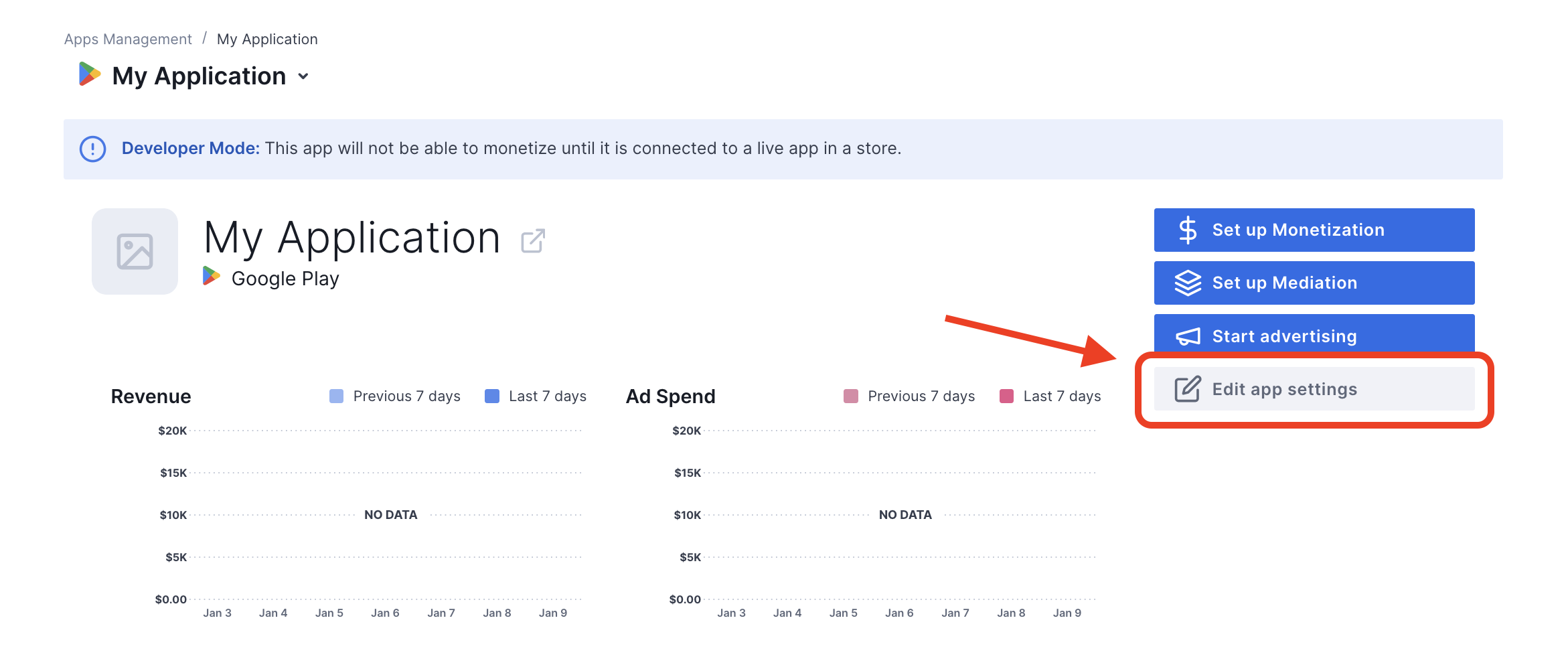
ऐप्लिकेशन की सेटिंग में जाकर, ऐप्लिकेशन पर टेस्ट मोड को टॉगल किया जा सकता है.
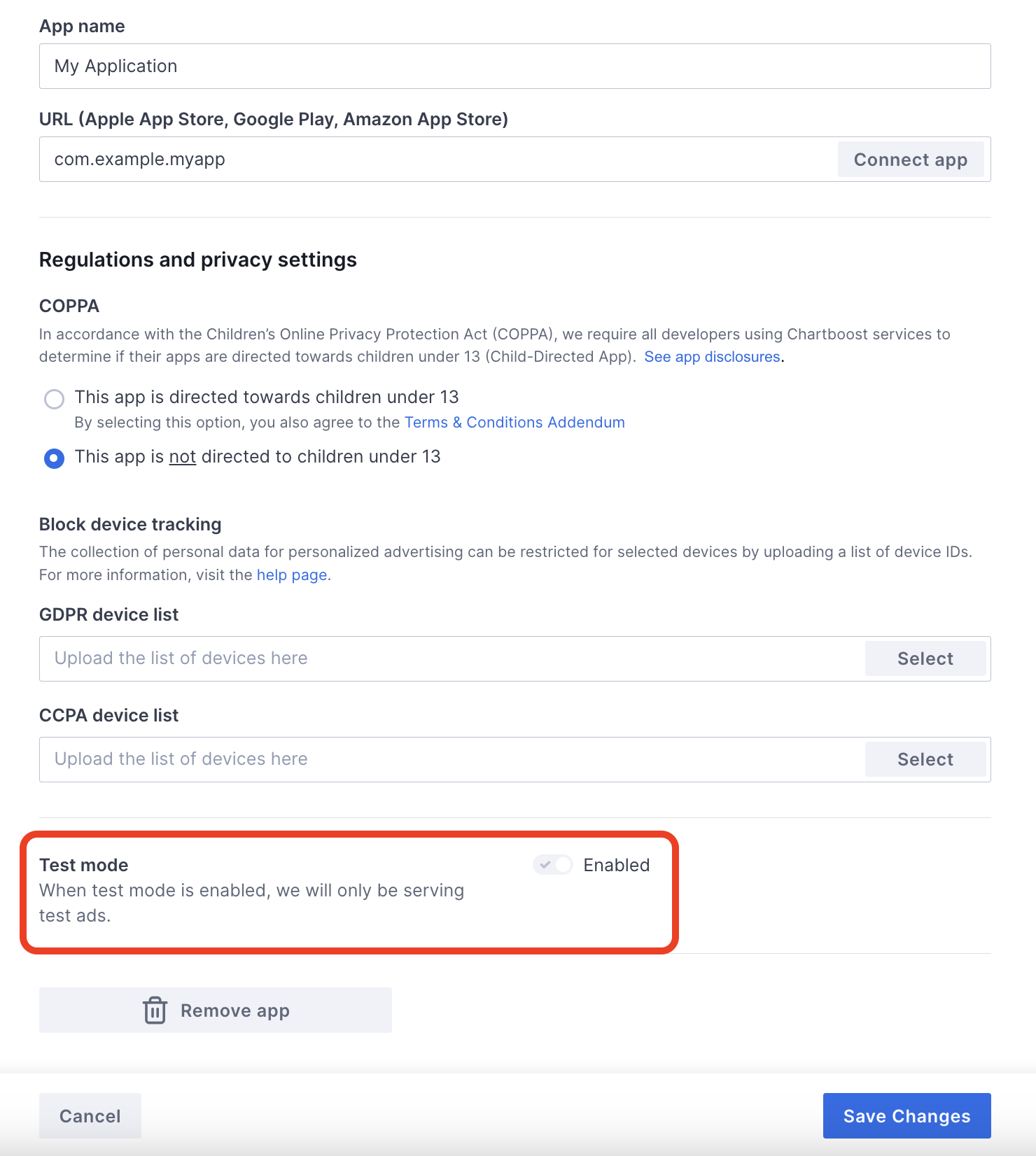
टेस्ट मोड चालू होने के बाद, पहले बनाए गए विज्ञापन यूनिट आईडी का इस्तेमाल करके विज्ञापनों का अनुरोध किया जा सकता है. इसके बाद, आपको Chartboost का टेस्ट विज्ञापन मिलेगा.
Chartboost के टेस्ट विज्ञापन मिलने के बाद, आपके ऐप्लिकेशन को Chartboost की पब्लिशर ऐप्लिकेशन की समीक्षा में शामिल किया जाएगा. Chartboost पर कमाई करने की सुविधा काम करे, इसके लिए ज़रूरी है कि Chartboost, पब्लिशर ऐप्लिकेशन की समीक्षा को मंज़ूरी दे.
दूसरा चरण: AdMob के यूआई में Chartboost की डिमांड सेट अप करना
अपनी विज्ञापन यूनिट के लिए मीडिएशन की सेटिंग कॉन्फ़िगर करना
आपको अपनी विज्ञापन यूनिट के लिए, मीडिएशन कॉन्फ़िगरेशन में Chartboost को जोड़ना होगा.
सबसे पहले, अपने AdMob खाते में साइन इन करें. इसके बाद, मीडिएशन टैब पर जाएं. अगर आपको किसी मौजूदा मीडिएशन ग्रुप में बदलाव करना है, तो उस मीडिएशन ग्रुप के नाम पर क्लिक करके उसमें बदलाव करें. इसके बाद, Chartboost को विज्ञापन सोर्स के तौर पर जोड़ें पर जाएं.
नया मीडिएशन ग्रुप बनाने के लिए, मीडिएशन ग्रुप बनाएं को चुनें.
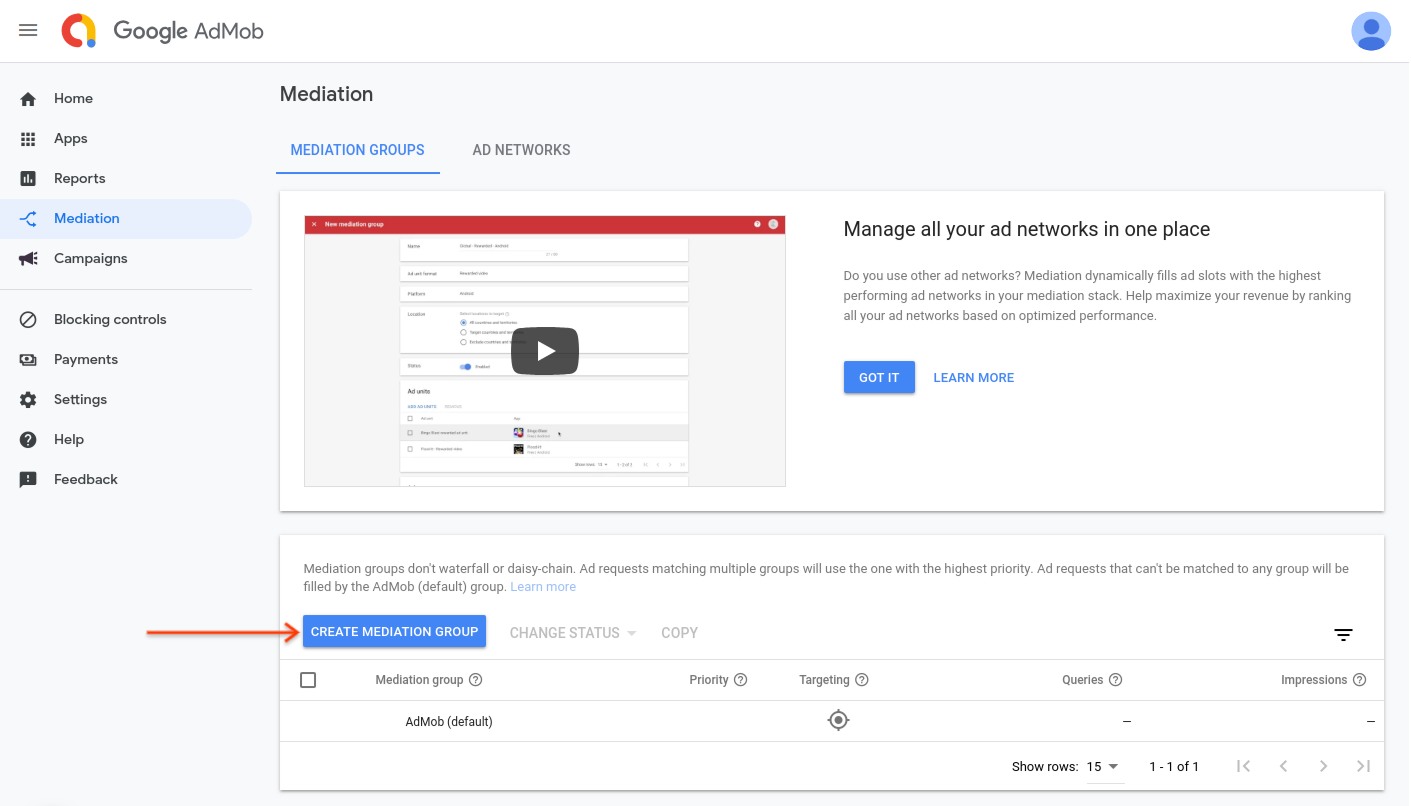
विज्ञापन का फ़ॉर्मैट और प्लैटफ़ॉर्म डालें. इसके बाद, जारी रखें पर क्लिक करें.
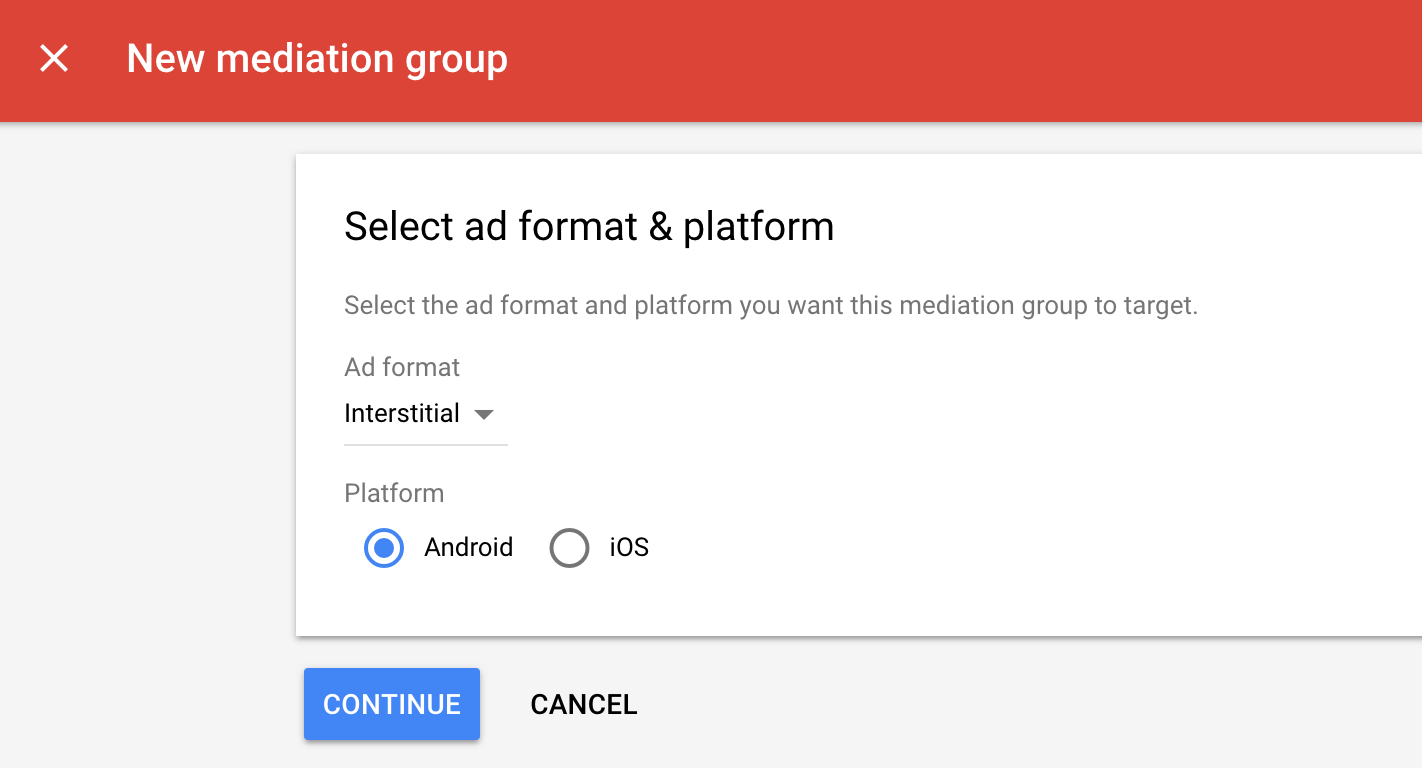
मीडिएशन ग्रुप को कोई नाम दें और टारगेट करने के लिए जगहें चुनें. इसके बाद, मीडिएशन ग्रुप की स्थिति को चालू है पर सेट करें. इसके बाद, विज्ञापन यूनिट जोड़ें पर क्लिक करें.
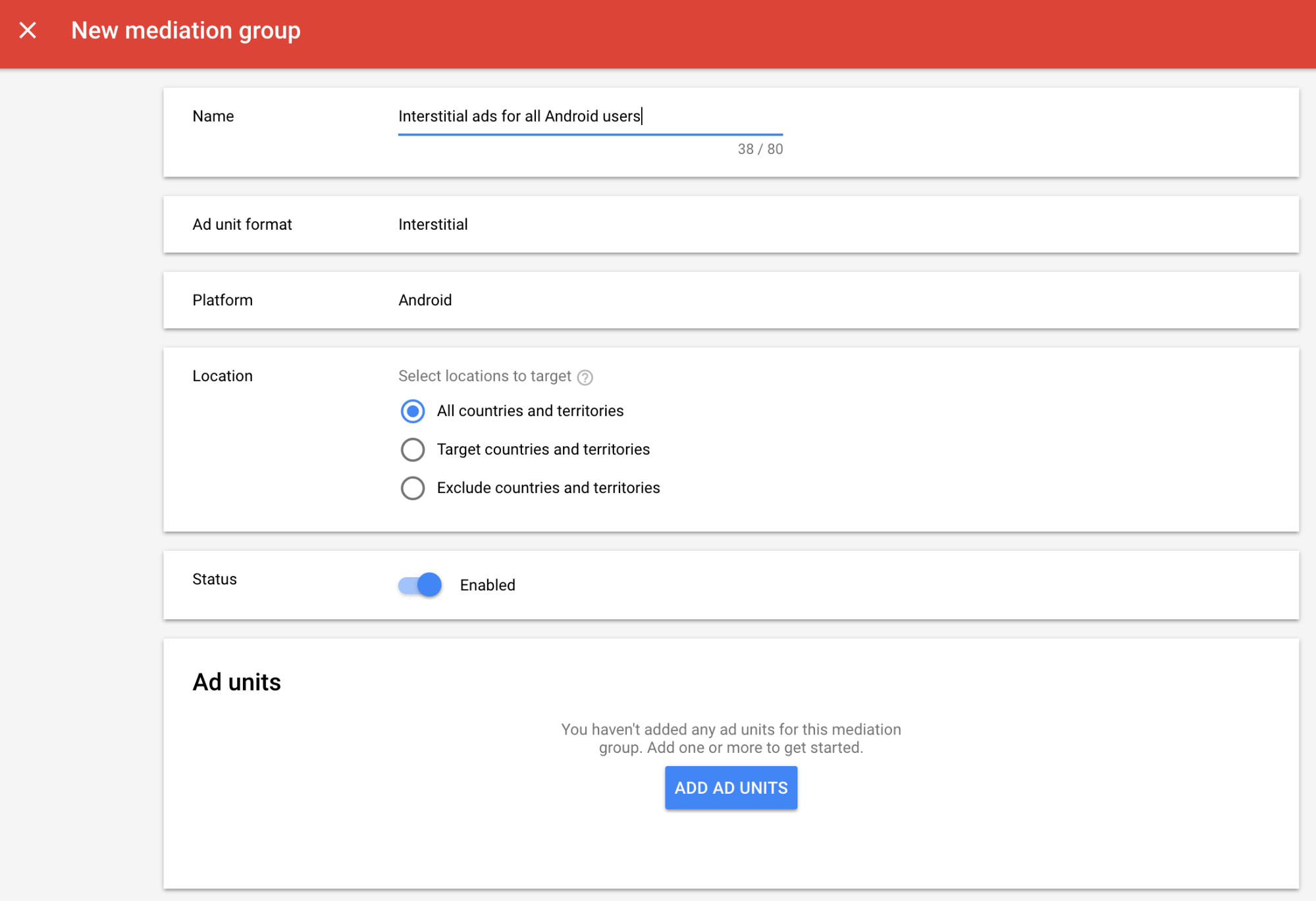
इस मीडिएशन ग्रुप को अपनी मौजूदा AdMob विज्ञापन यूनिट में से एक या उससे ज़्यादा से जोड़ें. इसके बाद, हो गया पर क्लिक करें.
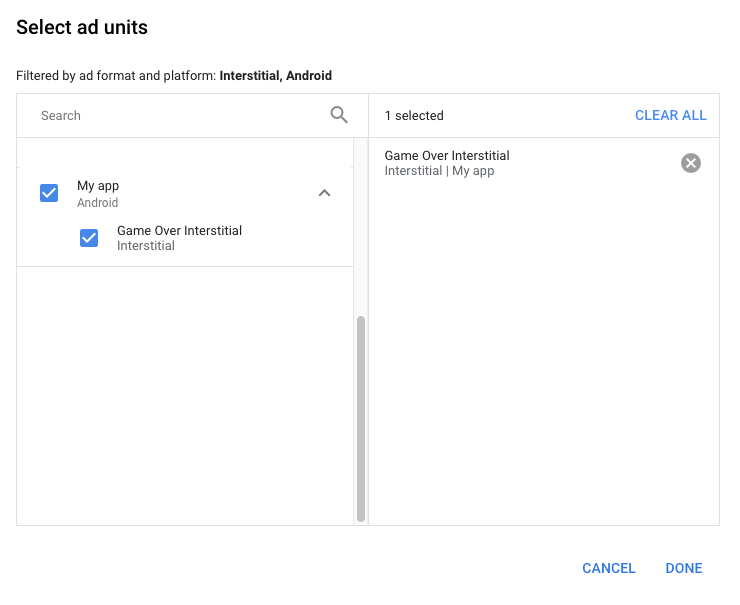
अब आपको विज्ञापन यूनिट का कार्ड दिखेगा. इसमें वे विज्ञापन यूनिट दिखेंगी जिन्हें आपने चुना है:
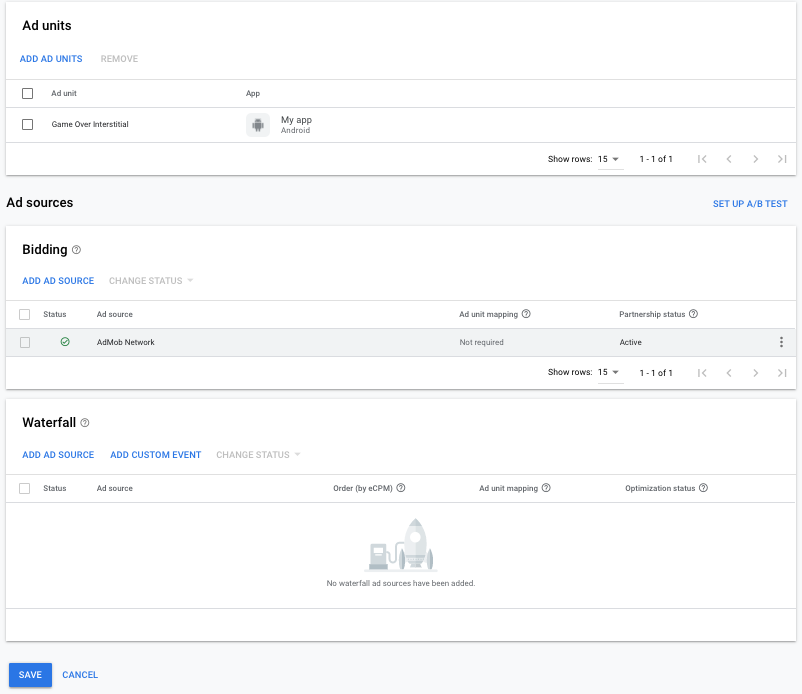
Chartboost को विज्ञापन सोर्स के तौर पर जोड़ना
विज्ञापन सोर्स सेक्शन में मौजूद, वॉटरफ़ॉल कार्ड में जाकर, विज्ञापन सोर्स जोड़ें को चुनें.
Chartboost को चुनें और ऑप्टिमाइज़ करें स्विच को चालू करें. Chartboost के लिए विज्ञापन सोर्स ऑप्टिमाइज़ेशन सेट अप करने के लिए, पिछले सेक्शन में मिला उपयोगकर्ता आईडी और उपयोगकर्ता हस्ताक्षर डालें. इसके बाद, Chartboost के लिए ईसीपीएम वैल्यू डालें और जारी रखें पर क्लिक करें.
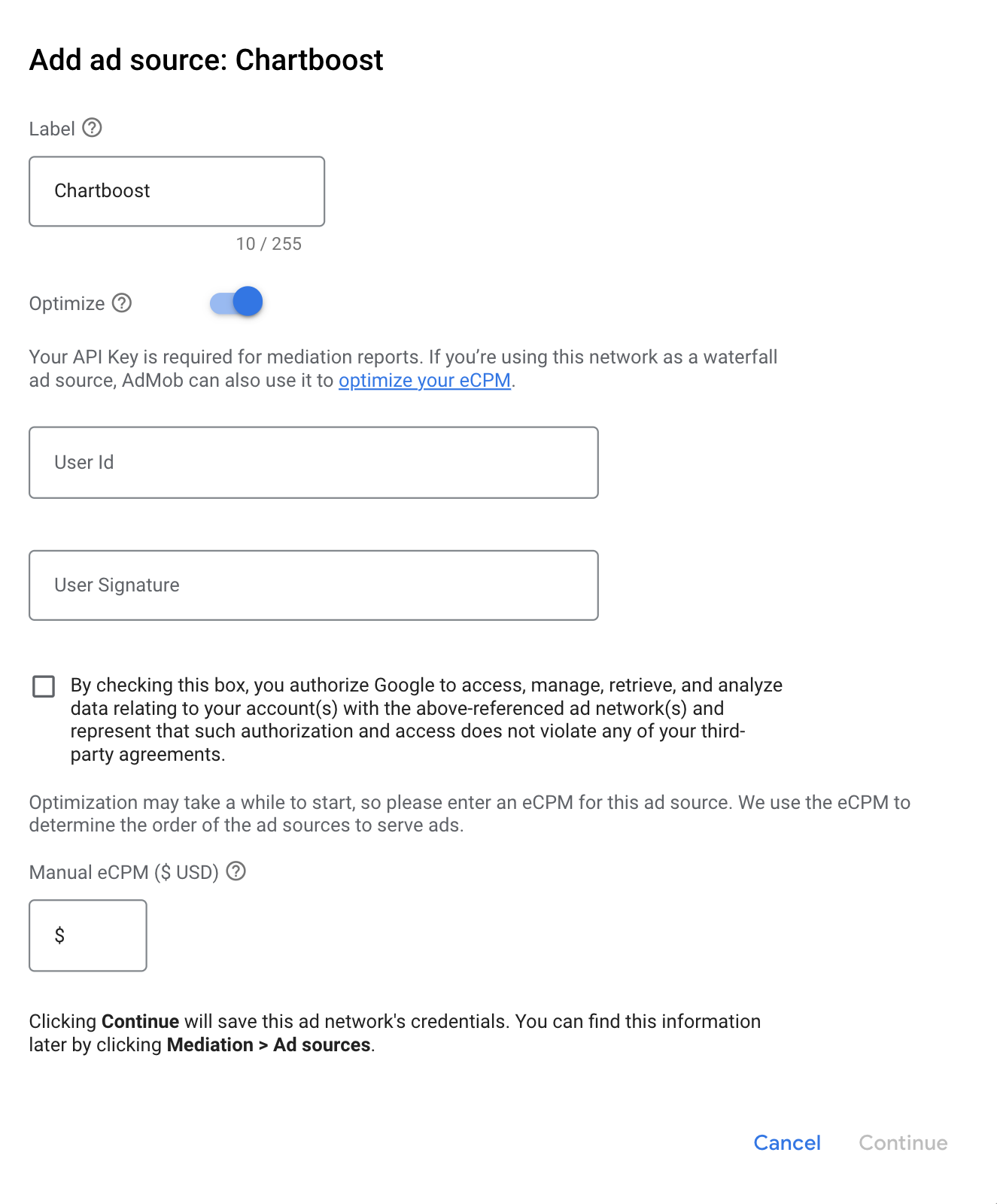
अगर आपने Chartboost के लिए पहले से ही कोई मैपिंग की हुई है, तो उसे चुना जा सकता है. अगर ऐसा नहीं है, तो मैपिंग जोड़ें पर क्लिक करें.
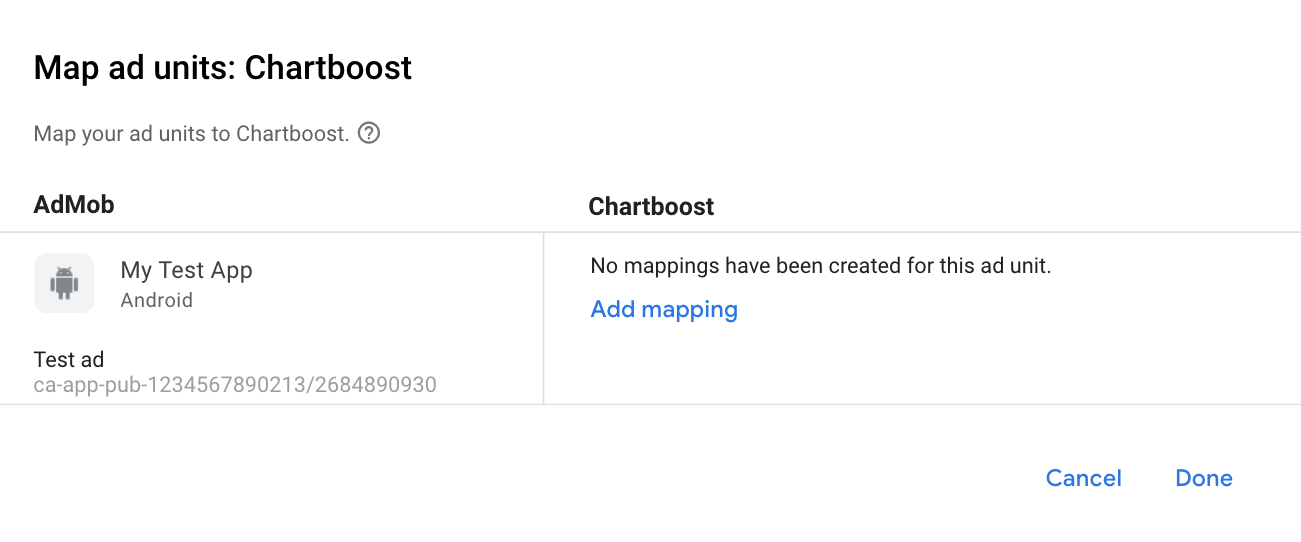
इसके बाद, पिछले सेक्शन में मिले ऐप्लिकेशन आईडी, ऐप्लिकेशन सिग्नेचर, और विज्ञापन की जगह डालें. इसके बाद, हो गया पर क्लिक करें.
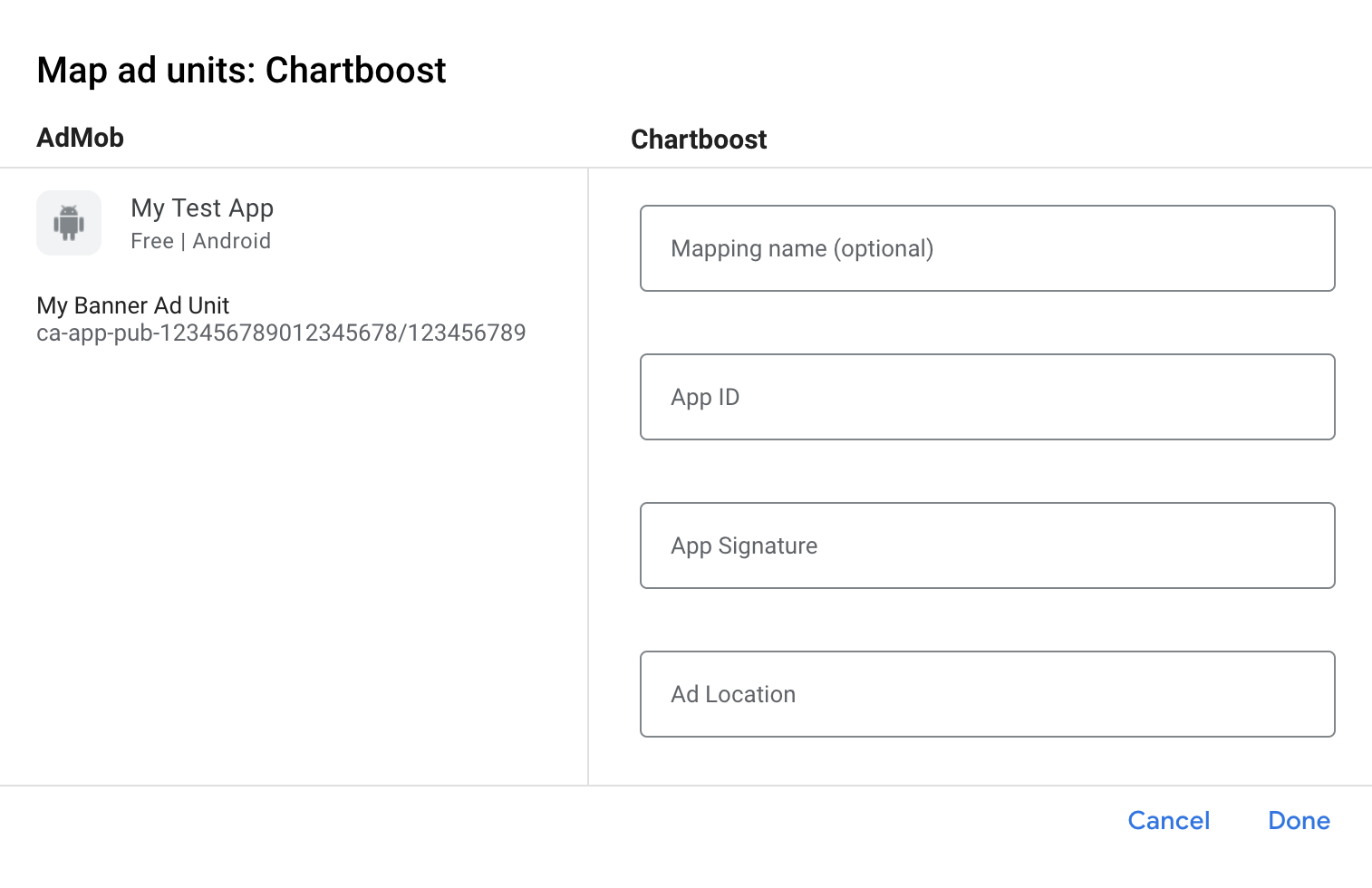
Chartboost Ad Locations (Named Locations) आपके ऐप्लिकेशन में मौजूद ऐसी जगहों के आसान नाम होते हैं जहां आपको विज्ञापन दिखाना है. AdMob, सेटिंग में बताई गई जगह के लिए अनुरोध भेजता है. अनुरोध भेजे जाने के बाद, Chartboost रिपोर्टिंग के लिए अपनी लोकेशन को अपने प्लैटफ़ॉर्म पर जोड़ता है. उपयोगकर्ताओं के पास, Chartboost प्लैटफ़ॉर्म में सीधे तौर पर नई विज्ञापन लोकेशन बनाने का विकल्प भी होता है. इसके बाद, वे उन्हें अपने गेम में कॉल कर सकते हैं.
Chartboost के यूज़र इंटरफ़ेस (यूआई) में, ऐडवांस सेटिंग पर क्लिक करके, बुनियादी सेटिंग पेज पर विज्ञापन की जगहें देखी जा सकती हैं. ज़्यादा जानकारी के लिए, Chartboost की [Named Locations](//docs.chartboost.com/en/monetization/publishing/ad-locations/) गाइड देखें.
आखिर में, विज्ञापन सोर्स के तौर पर Chartboost को जोड़ने के लिए, हो गया पर क्लिक करें. इसके बाद, सेव करें पर क्लिक करें.
जीडीपीआर और अमेरिका के निजता से जुड़े कानूनों के तहत, विज्ञापन पार्टनर की सूची में Chartboost को जोड़ना
AdMob के यूज़र इंटरफ़ेस (यूआई) में, यूरोपीय और अमेरिका के राज्यों के कानूनों के तहत विज्ञापन पार्टनर की सूची में Chartboost को जोड़ने के लिए, यहां दिया गया तरीका अपनाएं: यूरोपीय कानूनों से जुड़ी सेटिंग और अमेरिका के राज्यों के कानूनों से जुड़ी सेटिंग
तीसरा चरण: Chartboost SDK और अडैप्टर इंपोर्ट करना
Android Studio इंटिग्रेशन (सुझाया गया)
अपने प्रोजेक्ट-लेवल की settings.gradle.kts फ़ाइल में, ये रिपॉज़िटरी जोड़ें:
dependencyResolutionManagement {
repositories {
google()
mavenCentral()
maven {
url = uri("https://cboost.jfrog.io/artifactory/chartboost-ads/")
}
}
}
इसके बाद, अपने ऐप्लिकेशन-लेवल की build.gradle.kts फ़ाइल में, ये लागू करने से जुड़ी डिपेंडेंसी और कॉन्फ़िगरेशन जोड़ें. Chartboost SDK और अडैप्टर के नए वर्शन का इस्तेमाल करें:
dependencies {
implementation("com.google.android.gms:play-services-ads:24.9.0")
implementation("com.google.ads.mediation:chartboost:9.10.2.0")
}
मैन्युअल इंटिग्रेशन
Maven Central से, Chartboost SDK के नए वर्शन की
.aarफ़ाइल डाउनलोड करें और उसे अपने प्रोजेक्ट में जोड़ें.Google की मेवन रिपॉज़िटरी पर, Chartboost अडैप्टर के आर्टफ़ैक्ट पर जाएं. नया वर्शन चुनें. इसके बाद, Chartboost अडैप्टर की
.aarफ़ाइल डाउनलोड करें और उसे अपने प्रोजेक्ट में जोड़ें.
चौथा चरण: Chartboost SDK टूल पर निजता सेटिंग लागू करना
ईयू में रहने वाले उपयोगकर्ताओं की सहमति और जीडीपीआर
Google की ईयू उपयोगकर्ता की सहमति से जुड़ी नीति का पालन करने के लिए, आपको यूरोपियन इकनॉमिक एरिया (ईईए), यूके, और स्विट्ज़रलैंड में मौजूद उपयोगकर्ताओं को कुछ जानकारी देनी होगी. साथ ही, आपको कानूनी तौर पर ज़रूरी होने पर, कुकी या अन्य लोकल स्टोरेज का इस्तेमाल करने के लिए उनकी सहमति लेनी होगी. इसके अलावा, आपको विज्ञापन को ज़्यादा काम का बनाने के लिए, निजी डेटा को इकट्ठा करने, शेयर करने, और इस्तेमाल करने के लिए भी उनकी सहमति लेनी होगी. इस नीति में, ईयू के ई-निजता निर्देश और जनरल डेटा प्रोटेक्शन रेगुलेशन (जीडीपीआर) की ज़रूरी शर्तों के बारे में बताया गया है. यह आपकी ज़िम्मेदारी है कि सहमति की जानकारी, आपकी मीडिएशन चेन में मौजूद हर विज्ञापन सोर्स को भेजी जाए. Google, उपयोगकर्ता की सहमति के विकल्प को ऐसे नेटवर्क पर अपने-आप नहीं भेज सकता.
Chartboost ने एसडीके के 8.1.0 वर्शन में, addDataUseConsent() तरीका जोड़ा है. नीचे दिए गए सैंपल कोड में, डेटा इस्तेमाल करने की सहमति को NON_BEHAVIORAL पर सेट किया गया है. अगर आपको इस तरीके का इस्तेमाल करना है, तो हमारा सुझाव है कि Google Mobile Ads SDK के ज़रिए विज्ञापन का अनुरोध करने से पहले ऐसा करें.
Java
DataUseConsent dataUseConsent = new GDPR(GDPR.GDPR_CONSENT.NON_BEHAVIORAL);
Chartboost.addDataUseConsent(context, dataUseConsent);
Kotlin
val dataUseConsent = GDPR(GDPR.GDPR_CONSENT.NON_BEHAVIORAL)
Chartboost.addDataUseConsent(context, dataUseConsent)
ज़्यादा जानकारी के लिए, Chartboost का जीडीपीआर लेख और उनके Android Privacy Methods देखें. साथ ही, यह भी देखें कि हर तरीके में कौनसी वैल्यू दी जा सकती हैं.
अमेरिका के निजता कानून
अमेरिका के राज्यों में निजता से जुड़े कानूनों के मुताबिक, उपयोगकर्ताओं को उनकी "निजी जानकारी" (जैसा कि कानूनी तौर पर उन शब्दों को परिभाषित किया गया है) की "बिक्री" से ऑप्ट आउट करने का अधिकार देना ज़रूरी है. ऑप्ट आउट का विकल्प देने के लिए, "बिक्री करने वाले" पक्ष को अपने होम पेज पर, "मेरी निजी जानकारी न बेचें" का लिंक प्रमुखता से देना होगा. अमेरिका के राज्यों में निजता कानूनों का पालन करने से जुड़ी गाइड में, Google के विज्ञापन दिखाने की सेवा के लिए सीमित डेटा प्रोसेसिंग मोड को चालू करने की सुविधा मिलती है. हालांकि, Google इस सेटिंग को आपकी मीडिएशन चेन में मौजूद हर विज्ञापन नेटवर्क पर लागू नहीं कर सकता. इसलिए, आपको मीडिएशन चेन में मौजूद हर उस विज्ञापन नेटवर्क कंपनी की पहचान करनी होगी जो निजी जानकारी की बिक्री में हिस्सा ले सकती है. साथ ही, आपको यह पक्का करने के लिए कि निजता कानून का पालन किया जा रहा है, उन सभी नेटवर्क से मिले दिशा-निर्देशों का पालन करना होगा.
Chartboost ने एसडीके के 8.1.0 वर्शन में, addDataUseConsent() तरीका जोड़ा है. नीचे दिए गए सैंपल कोड में, डेटा इस्तेमाल करने की सहमति को OPT_IN_SALE पर सेट किया गया है. अगर आपको इस तरीके का इस्तेमाल करना है, तो हमारा सुझाव है कि Google Mobile Ads SDK के ज़रिए विज्ञापनों का अनुरोध करने से पहले ऐसा करें.
Java
DataUseConsent dataUseConsent = new CCPA(CCPA.CCPA_CONSENT.OPT_IN_SALE);
Chartboost.addDataUseConsent(context, dataUseConsent);
Kotlin
val dataUseConsent = CCPA(CCPA.CCPA_CONSENT.OPT_IN_SALE)
Chartboost.addDataUseConsent(context, dataUseConsent)
ज़्यादा जानकारी के लिए, Chartboost का CCPA लेख और उनके Android Privacy Methods देखें. साथ ही, यह भी देखें कि हर तरीके में कौनसी वैल्यू दी जा सकती हैं.
पांचवां चरण: ज़रूरी कोड जोड़ना
गतिविधि के कॉन्फ़िगरेशन में हुए बदलावों को अपडेट करना
AndroidManifest.xmlफ़ाइल में मौजूद हर गतिविधि में यह एट्रिब्यूट जोड़ें. इस फ़ाइल में Chartboost के विज्ञापन दिखाए जाते हैं और यह अलग-अलग ओरिएंटेशन के साथ काम करती है:
android:configChanges="keyboardHidden|orientation|screenSize"
छठा चरण: लागू किए गए बदलावों की जांच करना
टेस्ट विज्ञापनों को चालू करना
पक्का करें कि आपने AdMob के लिए, अपने टेस्ट डिवाइस को रजिस्टर किया हो. साथ ही, Chartboost यूज़र इंटरफ़ेस (यूआई) में टेस्ट मोड चालू किया हो.
टेस्ट विज्ञापनों की पुष्टि करना
यह पुष्टि करने के लिए कि आपको Chartboost से टेस्ट विज्ञापन मिल रहे हैं, विज्ञापन जांचने वाले टूल में Chartboost (वॉटरफ़ॉल) विज्ञापन सोर्स का इस्तेमाल करके, विज्ञापन के किसी एक सोर्स को टेस्ट करना चालू करें.
वैकल्पिक चरण
अनुमतियां
बेहतर परफ़ॉर्मेंस के लिए, Chartboost का सुझाव है कि आप अपने ऐप्लिकेशन की AndroidManifest.xml फ़ाइल में, ये वैकल्पिक अनुमतियां जोड़ें:
<uses-permission android:name="android.permission.READ_PHONE_STATE" />
गड़बड़ी के कोड
अगर अडैप्टर को Chartboost से कोई विज्ञापन नहीं मिलता है, तो विज्ञापन के जवाब में हुई गड़बड़ी की वजह जानने के लिए, यहां दिए गए क्लास में जाकर ResponseInfo.getAdapterResponses() देखें:
com.google.ads.mediation.chartboost.ChartboostAdapter
com.google.ads.mediation.chartboost.ChartboostMediationAdapter
विज्ञापन लोड न होने पर, Chartboost अडैप्टर से मिलने वाले कोड और उनसे जुड़े मैसेज यहां दिए गए हैं:
| गड़बड़ी का कोड | कारण |
|---|---|
| 0-99 | Chartboost SDK टूल से गड़बड़ी का मैसेज मिला. ज़्यादा जानकारी के लिए, Chartboost का दस्तावेज़ देखें. |
| 101 | विज्ञापन का अनुरोध किया गया साइज़, Chartboost के साथ काम करने वाले बैनर के साइज़ से मेल नहीं खाता. |
| 102 | Chartboost, एक बार में हर जगह के लिए सिर्फ़ एक विज्ञापन लोड कर सकता है. |
| 103 | AdMob के यूज़र इंटरफ़ेस में कॉन्फ़िगर किए गए Chartboost सर्वर पैरामीटर मौजूद नहीं हैं या मान्य नहीं हैं. |
| 104 | Chartboost का इंटरस्टीशियल या इनाम वाला विज्ञापन दिखाने के लिए तैयार नहीं है. |
Chartboost Android Mediation Adapter के बदलावों का लॉग
वर्शन 9.10.2.0
- Chartboost SDK टूल के वर्शन 9.10.2 के साथ काम करने की पुष्टि की गई है.
इसे इनके साथ बनाया और टेस्ट किया गया है:
- Google Mobile Ads SDK का वर्शन 24.7.0.
- Chartboost SDK टूल का वर्शन 9.10.2.
वर्शन 9.10.1.0
- Chartboost SDK टूल के वर्शन 9.10.1 के साथ काम करने की पुष्टि की गई है.
इसे इनके साथ बनाया और टेस्ट किया गया है:
- Google Mobile Ads SDK का वर्शन 24.7.0.
- Chartboost SDK टूल का वर्शन 9.10.1.
वर्शन 9.10.0.1
- कॉन्टेक्स्ट के क्लास-लेवल के रेफ़रंस हटा दिए गए हैं. इससे मेमोरी लीक की समस्याओं को कम करने में मदद मिल सकती है.
इसे इनके साथ बनाया और टेस्ट किया गया है:
- Google Mobile Ads SDK का वर्शन 24.7.0.
- Chartboost SDK टूल का वर्शन 9.10.0.
वर्शन 9.10.0.0
- Chartboost SDK टूल के 9.10.0 वर्शन के साथ काम करने की पुष्टि की गई है.
इसे इनके साथ बनाया और टेस्ट किया गया है:
- Google Mobile Ads SDK का वर्शन 24.6.0.
- Chartboost SDK टूल का वर्शन 9.10.0.
वर्शन 9.9.3.0
- Chartboost SDK के 9.9.3 वर्शन के साथ काम करने की पुष्टि की गई है.
इसे इनके साथ बनाया और टेस्ट किया गया है:
- Google Mobile Ads SDK का वर्शन 24.5.0.
- Chartboost SDK टूल का वर्शन 9.9.3.
वर्शन 9.9.2.0
- Chartboost SDK टूल के 9.9.2 वर्शन के साथ काम करने की पुष्टि की गई है.
इसे इनके साथ बनाया और टेस्ट किया गया है:
- Google Mobile Ads SDK का वर्शन 24.5.0.
- Chartboost SDK टूल का वर्शन 9.9.2.
वर्शन 9.9.1.0
- Chartboost SDK के 9.9.1 वर्शन के साथ काम करने की पुष्टि की गई है.
इसे इनके साथ बनाया और टेस्ट किया गया है:
- Google Mobile Ads SDK का वर्शन 24.4.0.
- Chartboost SDK टूल का वर्शन 9.9.1.
वर्शन 9.9.0.0
- Chartboost SDK टूल के 9.9.0 वर्शन के साथ काम करने की पुष्टि की गई है.
इसे इनके साथ बनाया और टेस्ट किया गया है:
- Google Mobile Ads SDK का वर्शन 24.4.0.
- Chartboost SDK टूल का वर्शन 9.9.0.
वर्शन 9.8.3.1
- Android के लिए ज़रूरी एपीआई लेवल को 23 पर अपडेट किया गया है.
- Google Mobile Ads SDK के ज़रूरी वर्शन को 24.0.0 पर अपडेट किया गया है.
इसे इनके साथ बनाया और टेस्ट किया गया है:
- Google Mobile Ads SDK का वर्शन 24.0.0.
- Chartboost SDK टूल का वर्शन 9.8.3.
वर्शन 9.8.3.0
- Chartboost SDK के 9.8.3 वर्शन के साथ काम करने की पुष्टि की गई है.
इसे इनके साथ बनाया और टेस्ट किया गया है:
- Google Mobile Ads SDK का वर्शन 23.6.0.
- Chartboost SDK टूल का वर्शन 9.8.3.
वर्शन 9.8.2.0
- Chartboost SDK टूल के 9.8.2 वर्शन के साथ काम करने की पुष्टि की गई है.
इसे इनके साथ बनाया और टेस्ट किया गया है:
- Google Mobile Ads SDK का वर्शन 23.6.0.
- Chartboost SDK टूल का वर्शन 9.8.2.
वर्शन 9.8.1.0
- Chartboost SDK के 9.8.1 वर्शन के साथ काम करने की पुष्टि की गई है.
इसे इनके साथ बनाया और टेस्ट किया गया है:
- Google Mobile Ads SDK का वर्शन 23.5.0.
- Chartboost SDK टूल का वर्शन 9.8.1.
वर्शन 9.8.0.0
- Chartboost SDK टूल के 9.8.0 वर्शन के साथ काम करने की पुष्टि की गई है.
इसे इनके साथ बनाया और टेस्ट किया गया है:
- Google Mobile Ads SDK का वर्शन 23.4.0.
- Chartboost SDK टूल का वर्शन 9.8.0.
वर्शन 9.7.0.0
- Chartboost SDK के 9.7.0 वर्शन के साथ काम करने की पुष्टि की गई है.
- Google Mobile Ads SDK के ज़रूरी वर्शन को 23.0.0 पर अपडेट किया गया है.
इसे इनके साथ बनाया और टेस्ट किया गया है:
- Google Mobile Ads SDK का वर्शन 23.0.0.
- Chartboost SDK टूल का वर्शन 9.7.0.
वर्शन 9.6.1.0
- Chartboost SDK के 9.6.1 वर्शन के साथ काम करने की पुष्टि की गई है.
इसे इनके साथ बनाया और टेस्ट किया गया है:
- Google Mobile Ads SDK का 22.6.0 वर्शन.
- Chartboost SDK टूल का वर्शन 9.6.1.
वर्शन 9.6.0.0
- Chartboost SDK के 9.6.0 वर्शन के साथ काम करने की पुष्टि की गई है.
इसे इनके साथ बनाया और टेस्ट किया गया है:
- Google Mobile Ads SDK का वर्शन 22.5.0.
- Chartboost SDK टूल का वर्शन 9.6.0.
वर्शन 9.5.0.0
- Chartboost SDK के 9.5.0 वर्शन के साथ काम करने की पुष्टि की गई है.
इसे इनके साथ बनाया और टेस्ट किया गया है:
- Google Mobile Ads SDK का 22.3.0 वर्शन.
- Chartboost SDK टूल का वर्शन 9.5.0.
वर्शन 9.4.1.0
- Chartboost SDK के 9.4.1 वर्शन के साथ काम करने की पुष्टि की गई है.
इसे इनके साथ बनाया और टेस्ट किया गया है:
- Google Mobile Ads SDK का वर्शन 22.2.0.
- Chartboost SDK टूल का वर्शन 9.4.1.
वर्शन 9.4.0.0
- Chartboost SDK के 9.4.0 वर्शन के साथ काम करने की पुष्टि की गई है.
इसे इनके साथ बनाया और टेस्ट किया गया है:
- Google Mobile Ads SDK का वर्शन 22.1.0.
- Chartboost SDK टूल का वर्शन 9.4.0.
वर्शन 9.3.1.0
- Chartboost SDK के 9.3.1 वर्शन के साथ काम करने की पुष्टि की गई है.
इसे इनके साथ बनाया और टेस्ट किया गया है:
- Google Mobile Ads SDK का वर्शन 22.1.0.
- Chartboost SDK टूल का वर्शन 9.3.1.
वर्शन 9.3.0.0
- Chartboost SDK के 9.3.0 वर्शन के साथ काम करने की पुष्टि की गई है.
इसे इनके साथ बनाया और टेस्ट किया गया है:
- Google Mobile Ads SDK का वर्शन 22.0.0.
- Chartboost SDK टूल का वर्शन 9.3.0.
वर्शन 9.2.1.1
- नई
VersionInfoक्लास का इस्तेमाल करने के लिए, अडैप्टर को अपडेट किया गया. - Google Mobile Ads SDK के ज़रूरी वर्शन को 22.0.0 पर अपडेट किया गया है.
इसे इनके साथ बनाया और टेस्ट किया गया है:
- Google Mobile Ads SDK का वर्शन 22.0.0.
- Chartboost SDK टूल का वर्शन 9.2.1.
वर्शन 9.2.1.0
- Chartboost SDK 9.2.1 के साथ काम करने की पुष्टि की गई है.
इसे इनके साथ बनाया और टेस्ट किया गया है:
- Google Mobile Ads SDK का वर्शन 21.5.0.
- Chartboost SDK टूल का वर्शन 9.2.1.
वर्शन 9.2.0.0
- Chartboost SDK 9.2.0 के साथ काम करने की पुष्टि की गई है.
- Google Mobile Ads SDK के ज़रूरी वर्शन को 21.5.0 पर अपडेट किया गया है.
इसे इनके साथ बनाया और टेस्ट किया गया है:
- Google Mobile Ads SDK का वर्शन 21.5.0.
- Chartboost SDK टूल का वर्शन 9.2.0.
वर्शन 9.1.1.0
- Chartboost SDK को शुरू करने के लिए, किस ऐप्लिकेशन आईडी और ऐप्लिकेशन सिग्नेचर का इस्तेमाल करना है, इसे हार्डकोड करने के लिए
ChartboostMediationAdapter.setAppParams(String, String)तरीके को एक वैकल्पिक तरीके के तौर पर जोड़ा गया है. - Chartboost SDK 9.1.1 के साथ काम करने की पुष्टि की गई.
- Google Mobile Ads SDK के ज़रूरी वर्शन को 21.3.0 पर अपडेट किया गया है.
इसे इनके साथ बनाया और टेस्ट किया गया है:
- Google Mobile Ads SDK का 21.3.0 वर्शन.
- Chartboost SDK टूल का वर्शन 9.1.1.
वर्शन 8.4.3.1
- Google Mobile Ads SDK के ज़रूरी वर्शन को 21.0.0 पर अपडेट किया गया है.
- Android के लिए ज़रूरी एपीआई लेवल को 19 पर अपडेट किया गया है.
इसे इनके साथ बनाया और टेस्ट किया गया है:
- Google Mobile Ads SDK का वर्शन 21.0.0.
- Chartboost SDK टूल का वर्शन 8.4.3.
वर्शन 8.4.3.0
- Chartboost SDK 8.4.3 के साथ काम करने की पुष्टि की गई है.
इसे इनके साथ बनाया और टेस्ट किया गया है:
- Google Mobile Ads SDK का वर्शन 20.6.0.
- Chartboost SDK टूल का वर्शन 8.4.3.
वर्शन 8.4.2.0
- Chartboost SDK 8.4.2 के साथ काम करने की पुष्टि की गई है.
compileSdkVersionऔरtargetSdkVersionको एपीआई लेवल 31 पर अपडेट किया गया.- Google Mobile Ads SDK के ज़रूरी वर्शन को 20.6.0 पर अपडेट किया गया है.
इसे इनके साथ बनाया और टेस्ट किया गया है:
- Google Mobile Ads SDK का वर्शन 20.6.0.
- Chartboost SDK टूल का वर्शन 8.4.2.
वर्शन 8.4.1.0
- Chartboost SDK 8.4.1 के साथ काम करने की पुष्टि की गई है.
- Google Mobile Ads SDK के ज़रूरी वर्शन को 20.6.0 पर अपडेट किया गया है.
इसे इनके साथ बनाया और टेस्ट किया गया है:
- Google Mobile Ads SDK का वर्शन 20.6.0.
- Chartboost SDK टूल का वर्शन 8.4.1.
वर्शन 8.3.1.0
- Chartboost SDK 8.3.1 के साथ काम करने की पुष्टि की गई है.
- नए
AdErrorएपीआई का इस्तेमाल करने के लिए, अडैप्टर को अपडेट किया गया है.
इसे इनके साथ बनाया और टेस्ट किया गया है:
- Google Mobile Ads SDK का वर्शन 20.5.0.
- Chartboost SDK टूल का वर्शन 8.3.1.
वर्शन 8.3.0.0
- Chartboost SDK 8.3.0 के साथ काम करने की पुष्टि की गई है.
- Google Mobile Ads SDK के ज़रूरी वर्शन को 20.5.0 पर अपडेट किया गया है.
इसे इनके साथ बनाया और टेस्ट किया गया है:
- Google Mobile Ads SDK का वर्शन 20.5.0.
- Chartboost SDK टूल का वर्शन 8.3.0.
वर्शन 8.2.1.0
- Chartboost SDK 8.2.1 के साथ काम करने की पुष्टि की गई.
- Google Mobile Ads SDK के ज़रूरी वर्शन को 20.1.0 पर अपडेट किया गया है.
इसे इनके साथ बनाया और टेस्ट किया गया है:
- Google Mobile Ads SDK का वर्शन 20.1.0.
- Chartboost SDK टूल का वर्शन 8.2.1.
वर्शन 8.2.0.1
- Google Mobile Ads SDK के ज़रूरी वर्शन को 20.0.0 पर अपडेट किया गया है.
इसे इनके साथ बनाया और टेस्ट किया गया है:
- Google Mobile Ads SDK का वर्शन 20.0.0.
- Chartboost SDK टूल का वर्शन 8.2.0.
वर्शन 8.2.0.0
- Chartboost SDK 8.2.0 के साथ काम करने की पुष्टि की गई है.
- Google Mobile Ads SDK के ज़रूरी वर्शन को 19.5.0 पर अपडेट किया गया है.
इसे इनके साथ बनाया और टेस्ट किया गया है:
- Google Mobile Ads SDK का वर्शन 19.5.0.
- Chartboost SDK टूल का वर्शन 8.2.0.
वर्शन 8.1.0.0
- Chartboost SDK 8.1.0 के साथ काम करने की पुष्टि की गई है.
इसे इनके साथ बनाया और टेस्ट किया गया है:
- Google Mobile Ads SDK का वर्शन 19.2.0.
- Chartboost SDK टूल का वर्शन 8.1.0.
वर्शन 8.0.3.2
- अडैप्टर लोड/दिखाने में होने वाली गड़बड़ियों के बारे में ज़्यादा जानकारी देने वाले गड़बड़ी कोड और गड़बड़ियों के कारण जोड़े गए.
- Google Mobile Ads SDK के ज़रूरी वर्शन को 19.2.0 पर अपडेट किया गया है.
इसे इनके साथ बनाया और टेस्ट किया गया है:
- Google Mobile Ads SDK का वर्शन 19.2.0.
- Chartboost SDK टूल का वर्शन 8.0.3.
वर्शन 8.0.3.1
- Chartboost के बैनर विज्ञापनों के लिए सहायता जोड़ी गई.
इसे इनके साथ बनाया और टेस्ट किया गया है:
- Google Mobile Ads SDK का वर्शन 19.1.0.
- Chartboost SDK टूल का वर्शन 8.0.3.
वर्शन 8.0.3.0
- Chartboost SDK 8.0.3 के साथ काम करने की पुष्टि की गई.
- Google Mobile Ads SDK के ज़रूरी वर्शन को 19.1.0 पर अपडेट किया गया है.
इसे इनके साथ बनाया और टेस्ट किया गया है:
- Google Mobile Ads SDK का वर्शन 19.1.0.
- Chartboost SDK टूल का वर्शन 8.0.3.
वर्शन 8.0.2.0
- Chartboost SDK 8.0.2 के साथ काम करने की पुष्टि की गई.
- Google Mobile Ads SDK के ज़रूरी वर्शन को 19.0.1 पर अपडेट किया गया है.
इसे इनके साथ बनाया और टेस्ट किया गया है:
- Google Mobile Ads SDK का वर्शन 19.0.1.
- Chartboost SDK टूल का वर्शन 8.0.2.
वर्शन 8.0.1.0
- Chartboost SDK 8.0.1 के साथ काम करने की पुष्टि की गई है.
- इसके लिए, Chartboost SDK 8.0.1 या इसके बाद का वर्शन ज़रूरी है.
- विज्ञापन लोड करने के लिए, अब गतिविधि के कॉन्टेक्स्ट की ज़रूरत नहीं है.
इसे इनके साथ बनाया और टेस्ट किया गया है:
- Google Mobile Ads SDK का वर्शन 18.3.0.
- Chartboost SDK टूल का वर्शन 8.0.1.
वर्शन 7.5.0.1
- उस गड़बड़ी को ठीक किया गया है जिसमें Chartboost अडैप्टर, विज्ञापन इवेंट को चालू नहीं कर पाता था.
- Google Mobile Ads SDK के ज़रूरी वर्शन को 18.3.0 पर अपडेट किया गया है.
इसे इनके साथ बनाया और टेस्ट किया गया है:
- Google Mobile Ads SDK का वर्शन 18.3.0.
- Chartboost SDK टूल का वर्शन 7.5.0.
वर्शन 7.5.0.0
- Chartboost SDK 7.5.0 के साथ काम करने की पुष्टि की गई है.
- AndroidX डिपेंडेंसी का इस्तेमाल करने के लिए, अडैप्टर को माइग्रेट किया गया.
- Google Mobile Ads SDK के ज़रूरी वर्शन को 18.1.1 पर अपडेट किया गया है.
वर्शन 7.3.1.1
- नए ओपन-बीटा Rewarded API के साथ काम करने के लिए, अडैप्टर को अपडेट किया गया है.
- Google Mobile Ads SDK के ज़रूरी वर्शन को 17.2.0 पर अपडेट किया गया है.
वर्शन 7.3.1.0
- Chartboost SDK 7.3.1 के साथ काम करने की पुष्टि की गई है.
वर्शन 7.3.0.0
- Chartboost SDK 7.3.0 के साथ काम करने की पुष्टि की गई है.
वर्शन 7.2.1.0
- Chartboost SDK 7.2.1 के साथ काम करने की पुष्टि की गई है.
वर्शन 7.2.0.1
onRewardedVideoComplete()विज्ञापन इवेंट को चालू करने के लिए, अडैप्टर को अपडेट किया गया.
वर्शन 7.2.0.0
- Chartboost SDK 7.2.0 के साथ काम करने की पुष्टि की गई है.
वर्शन 7.1.0.0
- Chartboost SDK 7.1.0 के साथ काम करने की पुष्टि की गई.
वर्शन 7.0.1.0
- Chartboost SDK 7.0.1 के साथ काम करने की पुष्टि की गई है.
- Chartboost के नए गड़बड़ी कोड के लिए सहायता जोड़ी गई.
- Android Studio 3.0 के लिए, अडैप्टर प्रोजेक्ट को अपडेट किया गया
वर्शन 7.0.0.0
- अडैप्टर को अपडेट किया गया है, ताकि यह Chartboost SDK 7.0.0 के साथ काम कर सके.
वर्शन 6.6.3.0
- Chartboost SDK 6.6.3 के साथ काम करने की पुष्टि की गई है.
वर्शन 6.6.2.0
- Chartboost SDK 6.6.2 के साथ काम करने की पुष्टि की गई है.
वर्शन 6.6.1.0
- Chartboost SDK 6.6.1 के साथ काम करने की पुष्टि की गई.
वर्शन 6.6.0.0
- वर्शन का नाम रखने के सिस्टम को बदलकर [Chartboost SDK वर्शन].[ऐडॉप्टर पैच वर्शन] कर दिया गया है.
- अब अडैप्टर को कंपाइल डिपेंडेंसी के तौर पर जोड़ा जा सकता है. इसके लिए, build.gradle फ़ाइल के dependencies टैग में यह कोड जोड़ें:
compile 'com.google.ads.mediation:chartboost:6.6.0.0' - एडाप्टर को jar फ़ाइल के बजाय aar फ़ाइल के तौर पर डिस्ट्रिब्यूट किया गया (ज़्यादा निर्देशों के लिए, README देखें).
वर्शन 1.1.0
- Chartboost के अतिरिक्त सुविधाओं से Chartboost Ad Location को हटा दिया गया है. मीडिएशन के लिए Chartboost को कॉन्फ़िगर करते समय, AdMob कंसोल में विज्ञापन की जगह की जानकारी दी जाती है.
वर्शन 1.0.0
- शुरुआती रिलीज़. यह इनाम वाले वीडियो विज्ञापनों और इंटरस्टीशियल विज्ञापनों के साथ काम करता है.

